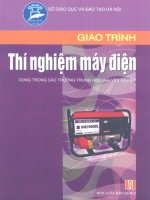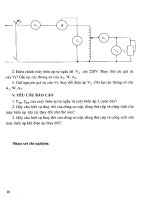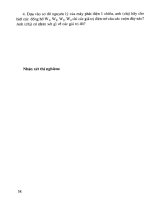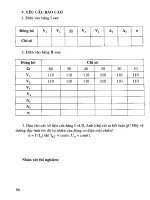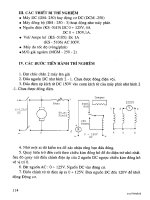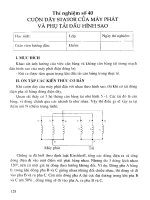giáo trình thí nghiệm mô phỏng mạch điện
Bạn đang xem bản rút gọn của tài liệu. Xem và tải ngay bản đầy đủ của tài liệu tại đây (1.93 MB, 75 trang )
BỘ GIÁO DỤC VÀ ĐÀO TẠO
THÍ NGHIỆM
MÔ PHỎNG MẠCH ĐIỆN
Biên soạn:
ThS. Hoàng Nguyên Phước
www.hutech.edu.vn
Tài Liệu Lưu Hành Tại HUTECH
THÍ NGHIỆM MÔ PHỎNG MẠCH ĐIỆN
Ấn bản 2014
MỤC LỤC >
I
MỤC LỤC
MỤC LỤC I
HƯỚNG DẪN III
SỬ DỤNG ORCAD PSPICE V
BÀI 1: MỘT SỐ ĐỊNH LUẬT TRONG MẠCH ĐIỆN 1
1.1 ĐỊNH LUẬT PHÂN CHIA DÒNG ĐIỆN 1
1.1.1 Phần chuẩn bị ở nhà 1
1.1.2 Phần mô phỏng 2
1.2 NGUYÊN LÝ XẾP CHỒNG 3
1.2.1 Phần chuẩn bị ở nhà 3
1.2.2 Phần mô phỏng 4
1.3 ĐỊNH LÝ CHUYỂN VỊ NGUỒN 5
1.3.1 Phần chuẩn bị ở nhà 5
1.3.2 Phần mô phỏng 8
1.4 ĐỊNH LÝ THEVENIN – NORTON 9
1.4.1 Phần chuẩn bị ở nhà 9
1.4.2 Phần mô phỏng 15
BÀI 2: CÁC CHẾ ĐỘ LÀM VIỆC CỦA MẠCH ĐIỆN XOAY CHIỀU BA PHA 17
2.1 NGUỐN ĐỐI XỨNG, TẢI ĐỐI XỨNG NỐI HÌNH SAO 17
2.1.1 Phần chuẩn bị ở nhà 17
2.1.2 Phần mô phỏng 19
2.2 NGUỒN ĐỐI XỨNG, TẢI KHÔNG ĐỐI XỨNG NỐI SAO 21
II
| MỤC LỤC
2.2.1 Phần chuẩn bị ở nhà 21
2.2.2 Phần mô phỏng 23
2.3 NGUỒN ĐỐI XỨNG, TẢI ĐỐI XỨNG NỐI TAM GIÁC 25
2.3.1 Phần chuẩn bị ở nhà 25
2.3.2 Phần mô phỏng 27
2.4 NGUỒN ĐỐI XỨNG, TẢI KHÔNG ĐỐI XỨNG NỐI TAM GIÁC 29
2.4.1 Phần chuẩn bị ở nhà 29
2.4.2 Phần mô phỏng 31
BÀI 3: ĐẶC TUYẾN BIÊN TẦN-PHA TẦN CỦA MẠCH CỘNG HƯỞNG, MẠCH LỌC R-L-C 33
3.1 MẠCH CỘNG HƯỞNG 33
3.1.1 Phần chuẩn bị ở nhà 33
3.1.2 Phần mô phỏng 35
3.2 MẠCH LỌC R-L-C 38
3.2.1 Phần chuẩn bị ở nhà 38
3.2.2 Phần mô phỏng 39
BÀI 4: QUÁ TRÌNH QUÁ ĐỘ TRONG MẠCH TUYẾN TÍNH 43
4.1 MẠCH QUÁ ĐỘ CẤP MỘT R-C 43
4.1.1 Phần chuẩn bị ở nhà 43
4.1.2 Phần mô phỏng 45
4.2 MẠCH QUÁ ĐỘ CẤP HAI R-L-C 48
4.2.1 Phần chuẩn bị ở nhà 48
4.2.2 Phần mô phỏng 50
HƯỚNG DẪN >
III
HƯỚNG DẪN
MÔ TẢ MÔN HỌC
Thí nghiệm mô phỏng mạch điện là môn học nhằm kiểm chứng các định luật về
mạch điện một chiều, xoay chiều một pha, xoay chiều ba pha, mô phỏng các mạch
điện xác định các chế độ của mạch điện có các phần tử R,L,C.
NỘI DUNG MÔN HỌC
Bài 1. Kiểm chứng các định luật về mạch điện: giúp sinh viên kiểm chứng các định
luật phân chia dòng điện, nguyên lý xếp chồng, định lý chuyển vị nguồn, định lý
Thevenin–Norton.
Bài 2: Các chế độ làm việc của mạch điện xoay chiều ba pha: giúp sinh viên phân
tích các chế độ làm việc của mạch xoay chiều ba pha với tải đối xứng và không đối
xứng nối sao, nối tam giác. Khảo sát chế độ quá độ trong mạch điện.
Bài 3: Đặc tuyến biên-tần, pha-tần của mạch cộng hưởng, mạch lọc R-L-C: giúp
sinh viên khảo sát hiện tượng cộng hưởng trong mạch R,L,C mắc nối tiếp và song
song, xác định tần số cộng hưởng
o
, hệ số phẩm chất Q, tần số cắt, giản đồ
Bode… Khảo sát dạng sóng của các đặc tuyến biên tần-pha tần, đặc tuyến tần số
của các phần tử R,L,C trong mạch điện.
Bài 4: Quá trình quá độ trong mạch tuyến tính: giúp sinh viên khảo sát quá trình
quá độ với mạch quá độ cấp một R-C, quá độ cấp một R-L, quá độ cấp hai R-L-C.
KIẾN THỨC TIỀN ĐỀ
Sinh viên phải nắm vững lý thuyết giải tích mạch điện và sử dụng được phần mềm
Orcad Pspice.
YÊU CẦU MÔN HỌC
Người học phải dự học đầy đủ các buổi lên lớp và làm bài tập đầy đủ ở nhà.
IV
| HƯỚNG DẪN
CÁCH TIẾP NHẬN NỘI DUNG MÔN HỌC
Để học tốt môn này, sinh viên cần tính toán, giải các bài tập về mạch điện trước
khi thực hiện mô phỏng. So sánh kết quả mô phỏng và tính toán.
PHƯƠNG PHÁP ĐÁNH GIÁ MÔN HỌC
Môn học được đánh giá gồm:
Điểm quá trình: 30%. Hình thức và nội dung do Giáo viên quyết định, phù hợp với
quy chế đào tạo và tình hình thực tế tại nơi tổ chức học tập.
Điểm thi: 70%. Hình thức mô phỏng mạch điện trên máy tính gồm các bài tập
thuộc bài thứ nhất đến bài thứ tư và nộp báo cáo thí nghiệm.
SỬ DỤNG ORCAD PSPICE >
V
SỬ DỤNG ORCAD PSPICE
A. VẼ SƠ ĐỒ MẠCH TRONG ORCAD CAPTURE CIS.
1. Khởi động chương trình Capture CIS.
Từ màn hình Windows, nhấp vào biểu tượng để khởi động chương
trình Orcard Pspice.
2. Từ màn hình Orcard Capture, đưa con trỏ vào thanh công cụ, nhấp chuột
vào File/New/Project,
khi đó xuất hiện hộp thoại New Project, nhập tên project cần chạy chương trình mô
phỏng và đường dẫn để lưu file, đánh dấu vào mục Analog or Mixed A/D, sau đó
nhấp OK.
3. Khi đó, sẽ xuất hiện tiếp hộp thoại Create PSpice Project, đánh dấu vào
mục Create a Blank Project, sau đó nhấp OK.
VI
| SỬ DỤNG ORCAD PSPICE
4. Các bước cần thực hiện để vẽ một sơ đồ mạch.
a) Chọn linh kiện để vẽ mạch.
- Trên thanh công cụ, nhấp chuột vào Place/Part (hoặc gõ phím P
từ bàn phím).
- Trong cửa sổ Place Part gõ tên linh kiện vào ô Part,
- Nếu không tìm thấy linh kiện, nhấp vào mục Add Library, chọn
thư mục Pspice trong mục Look in, chọn tất cả các linh kiện để bổ sung vào thư
viện.
SỬ DỤNG ORCAD PSPICE >
VII
Lưu ý: khi chọn nguồn và nối mass phải đồng nhất để chạy mô phỏng đúng.
CÁC ĐẠI LƯỢNG THƯỜNG DÙNG TRONG MÔ PHỎNG
Đại lượng Part name Library
Điện trở R Analog.olb
Biến trở R _ var Analog.olb
Tụ điện C Analog.olb
Cuộn dây L Analog.olb
Nguồn áp một chiều Vdc Source.olb
Nguồn áp xoay chiều Vac Source.olb
Nguồn áp sin Vsin Source.olb
Nguồn dòng một chiều Idc Source.olb
Nguồn dòng xoay chiều Iac Source.olb
Nguồn xung vuông Vpulse Source.olb
Nguồn phụ thuộc E, F, G, H Analog.olb
Đồng hồ đo dòng, áp IPRINT, VPRINT Special.olb
Switch SW_tClose Anl_misc.olb
SW_tOpen Anl_misc.olb
Lưu ý: các đại lượng cần chọn để mô phỏng phải tương ứng với thư viện nêu trên.
VIII
| SỬ DỤNG ORCAD PSPICE
b) Nối mạch.
- Trên thanh công cụ nhấp chuột vào Place/Wire (hoặc gõ phím W
từ bàn phím), lúc này biểu tượng chuột thay đổi có dạng hình dấu cộng, cho phép ta
nối chân các linh kiện lại với nhau.
- Di chuyển chuột để kéo dài dây nối.
- Nhấp phím trái chuột để tạo một góc vuông và tiếp tục vẽ.
- Nhấp phím phải chuột, chọn End wire để kết thúc nối.
- Nếu nối bó dây, nhấn nút Place/Bus trên thanh công cụ.
c) Nối mass cho mạch.
- Trên thanh công cụ nhấp chuột vào Place/Ground (hoặc gõ phím
G từ bàn phím),
lúc này trên màn hình xuất hiện hộp thoại.
SỬ DỤNG ORCAD PSPICE >
IX
d) Xử lý sơ đồ mạch khi vẽ xong.
- Sau khi vẽ xong ta tiến hành chỉnh sửa các thông số của linh kiện
trên sơ đồ theo như yêu cầu của đề bài.
- Chỉnh sửa các thông số của linh kiện trên sơ đồ mạch bằng cách
nhấp đôi lên giá trị cần chỉnh sửa của linh kiện. Khi đó xuất hiện hộp thoại Display
Properties.
- Tại đây nhập giá trị mới vào ô Value, và định dạng chế độ hiển thị
(Display Format) rồi chọn OK.
- Để đánh dấu những điểm muốn xem trên mạch khi đã chạy Orcad
Pspice, vào Pspice của Schematics, chọn Markers sau đó chọn đại lượng cần xem.
e) Cách khác.
- Muốn thay đổi tên của các linh kiện, ví dụ như R, L, C…, ta nhấp
đúp con trỏ vào linh kiện cần thay đổi, khi đó xuất hiện hộp thoại Properties Editor.
X
| SỬ DỤNG ORCAD PSPICE
- Chọn mục Part Reference điền tên của linh kiện vào, sau đó
nhấp Apply.
- Biến trở R _ var có giá trị R = VALUE + SET + 0.001 , khi đặt giá
trị cho biến trở phải đặt giá trị cho VALUE và SET.
- Nguồn áp Vsin, đặt giá trị cho các tham số sau:
DC = (để trống).
AC = biên độ của tín hiệu được sử dụng khi phân tích tần
số (phân tích AC).
V
off
= 0.
V
Ampl
= biên độ của tín hiệu được sử dụng khi phân tích
quá độ.
Freq = tần số của tín hiệu.
t
d
= 0.
t
f
= 0.
phase = 0.
- Nguồn áp một chiều VSRC đặt giá trị cho các tham số sau:
DC = giá trị nguồn một chiều.
AC = (để trống).
Tran = (để trống).
- Đồng hồ đo IPRINT , VPRINT: để tạo ra bảng giá trị về dòng điện
và điện áp ở phần output file.
- Nhấp đôi chuột vào linh kiện, khi đó xuất hiện hộp thoại
Properties Editor, chọn chế độ phân tích DC, AC hay TRAN bằng cách đánh vào giá
trị “1” vào ô cần khảo sát.
SỬ DỤNG ORCAD PSPICE >
XI
- Nếu chọn phân tích AC, chọn các đại lượng cần hiển thị ở dữ liệu
ngõ ra (output file) như sau: MAG (biên độ) , PHASE (góc pha), REAL (phần thực),
IMAG (phần ảo).
f) Một số lưu ý khi đặt giá trị:
Cách ký hiệu đơn vị (cho điện trở, tụ điện, điện áp, dòng điện, tần số …).
f (femto) = 10
-15
; k (kilo) = 10
3
.
p (pico) = 10
-12
; Meg (mega) = 10
6
.
n (nano) = 10
-9
; G (giga) = 10
9
.
u (micro) = 10
-6
; T (tera) = 10
12
.
m (mili) = 10
-3
.
Lưu ý: cách ký hiệu trên đều như nhau đối với chữ hoa và chữ thường.
Ví dụ: - R
1
có giá trị là 18k tức là 18kΩ.
- C
3
có giá trị 100u tức là 100F.
- Nguồn V
1
có giá trị 2 tức là 2V.
- Nguồn I
2
có giá trị 30m tức là 30mA.
- Tần số f có giá trị 1MEG tức là 1MHz.
B. CHẠY PSPICE ĐỂ MÔ PHỎNG MẠCH ĐIỆN.
1. Chọn chế độ phân tích.
a) Từ thanh công cụ, chọn Pspice/New Simulation Profile,
khi đó xuất hiện hộp thoại New Simulation. Trong khung Name, đặt tên file cần
chạy mô phỏng, sau đó nhấp chuột vào mục Create.
XII
| SỬ DỤNG ORCAD PSPICE
b) Chọn chế độ phân tích (Analysis type).
- Trước khi chạy Orcad Pspice trong Schematics. Tùy thuộc vào yêu
cầu của bài thí nghiệm phải chọn chế độ phân tích thích hợp (phân tích DC, AC,
Transient…) có nhiều chế độ phân tích nhưng trong bài thí nghiệm chủ yếu sử dụng
phân tích AC (AC Sweep/Noise) và phân tích quá độ (Transient).
- Để xác định đáp ứng tần số của mạch, trên thanh công cụ, chọn
Pspice/Edit Simulation Settings
và sau khi xuất hiện hộp thoại Simulation Settings, nhấp chuột vào Analysis Tab,
trong khung Analysis Type chọn mục AC Sweep/Noise để cài đặt như sau:
SỬ DỤNG ORCAD PSPICE >
XII
I
Trong AC Sweep Type, chọn Logarithmic/ Decade, rồi
đặt giá trị cho các thông số:
Start Freq. (tần số khởi đầu thường chọn là 1, chú ý phải
khác 0).
End Freq. (tần số kết thúc).
Point/Decade (số lượng điểm tính toán trong một
Decade).
Đáp ứng tần số được tính toán khi nguồn có tần số quét
từ tần số khởi đầu đến tần số kết thúc.
Nhấp chuột vào Apply để chấp nhận, sau đó nhấp Okđể
kết thúc cài đặt hoặc chọn chế độ phân tích khác.
- Để xác định đáp ứng quá độ của mạch (xác định dòng điện, điện
áp tại tất cả các điểm trong mạch theo thời gian) vào menu Pspice của Schematics,
chọn Edit Simulation Settings và xuất hiện hộp thoại Simulation Settings, nhấp
chuột chọn Analysis Tab trong khung Analysis Type và nhấp chuột vào Time
Domain (Transient) để cài đặt như sau:
Run to Time: định thời gian chạy mô phỏng.
Start saving data after: định thời điểm bắt đầu lưu trữ dữ
liệu phân tích.
Maximum step size: định bước phân tích.
XIV
| SỬ DỤNG ORCAD PSPICE
Nhấp chuột vào Apply để chấp nhận, sau đó nhấp OK.
2. Chạy Orcad Pspice.
- Sau khi cài đặt các chế độ phân tích và chạy mô phỏng. tên thanh
công cụ, chọn Pspice/Run (hoặc nhấn phím F11 từ bàn phím),
- Sau khi mô phỏng xong, Orcad Pspice sẽ được chạy tự động.
- Dựa vào Orcad Pspice để xem đáp ứng tần số hoặc quá độ tại tất
cả các điểm trong mạch.
- Sau khi chạy Orcad Pspice, sẽ xuất hiện đồ thị của những điểm đã
được đánh dấu trên mạch (đánh dấu bằng cách vào Menu Pspice của Schematics,
chọn markers, chọn tiếp Voltage Level).
- Để xem đồ thị của những điểm khác, trên thanh công cụ chọn
Trace/Add Trace, khi đó xuất hiện một danh sách các điểm trên mạch.
SỬ DỤNG ORCAD PSPICE >
XV
- Nhấn chọn bất kỳ điểm nào mà ta muốn xem trong hộp thoại
danh sách. Nhấp OK để chấp nhận.
- Để xác định giá trị tại một vị trí trên đồ thị, trên thanh công cụ,
chọn Cursor/Display, khi đó xuất hiện cửa sổ Probe Cursor.
- Sử dụng con trỏ của chuột xác định các giá trị trên đồ thị.
- Muốn xem các kết quả chi tiết khác, trên thanh công cụ chọn
View/Output File.
- Để xem các nút phân bố các linh kiện trong mạch, trên thanh
công cụ chọn Pspice/View Netlist.
BÀI 1: MỘT SỐ ĐỊNH LUẬT TRONG MẠCH ĐIỆN >
1
BÀI 1: MỘT SỐ ĐỊNH LUẬT
TRONG MẠCH ĐIỆN
Sau khi thí nghiệm mô phỏng bài này, học viên có thể:
- Kiểm chứng hai định luật Kirchoff;
- Kiểm chứng nguyên lý xếp chồng và định lý chuyển vị nguồn;
- Kiểm chứng định lý Thevenin - Norton;
1.1 ĐỊNH LUẬT PHÂN CHIA DÒNG ĐIỆN
1.1.1 Phần chuẩn bị ở nhà.
Tính toán các dòng điện I
1
, I
2
, I
3
qua các nhánh rẽ trong mạch hình 1.1.
(Hình 1.1)
R2
3
R3
6
V1
6Vdc
0
IPRINT
R1
2
IPRINTIPRINT
2
| BÀI 1: MỘT SỐ ĐỊNH LUẬT TRONG MẠCH ĐIỆN
1.1.2 Phần mô phỏng.
a) Vẽ trong Orcad – Pspice sơ đồ mạch hình 1.1; dùng IPRINT trong thư viện
SPECIAL.OLB để xác định dòng điện trong các nhánh.
b) Chọn chế độ phân tích Bias Point.
c) Chạy mô phỏng ghi kết quả vào bảng 1.1.
Bảng 1.1
I
1
(A)
I
2
(A)
I
3
(A)
I
2
/I
3
R
3
/R
2
Ghi chú
d) Nhận xét kết quả tính toán với kết quả mô phỏng.
BÀI 1: MỘT SỐ ĐỊNH LUẬT TRONG MẠCH ĐIỆN >
3
1.2 NGUYÊN LÝ XẾP CHỒNG
1.2.1 Phần chuẩn bị ở nhà.
Tính toán các dòng điện I
1
, I
2
, I
3
qua các nhánh rẽ trong mạch hình 1.2 với các
trường hợp:
(Hình 1.2)
Hai nguồn V
1
, V
2
cùng tác động.
Giữ nguyên nguồn V
1
và các thông số trong mạch, triệt tiêu nguồn V
2
.
V2
8Vdc
IPRINT IPRINT
0
R3
3
R1
3
R2
6
V1
5Vdc
IPRINT
4
| BÀI 1: MỘT SỐ ĐỊNH LUẬT TRONG MẠCH ĐIỆN
Giữ nguyên nguồn V
2
và các thông số trong mạch, triệt tiêu nguồn V
1
.
1.2.2 Phần mô phỏng.
a) Vẽ trong Orcad – Pspice sơ đồ mạch như trên, dùng IPRINT trong thư viện
SPECIAL.OLB để xác định dòng điện trong các nhánh.
b) Chọn chế độ phân tích Bias Point cho ba trường hợp:
Hai nguồn V
1
, V
2
cùng tác động.
Giữ nguyên nguồn V
1
và các thông số trong mạch, triệt tiêu nguồn V
2
.
Giữ nguyên nguồn V
2
và các thông số trong mạch, triệt tiêu nguồn V
1
.
c) Chạy mô phỏng ghi kết quả vào bảng 1.2.
BÀI 1: MỘT SỐ ĐỊNH LUẬT TRONG MẠCH ĐIỆN >
5
Bảng 1.2
I
1
(A)
I
2
(A)
I
3
(A)
Ghi chú
Hai nguồn tác động
Nguồn V
1
tác động
Nguồn V
2
tác động
d) Nhận xét và so sánh kết quả tính toán với kết quả mô phỏng.
1.3 ĐỊNH LÝ CHUYỂN VỊ NGUỒN
1.3.1 Phần chuẩn bị ở nhà.
Tính toán các dòng điện I
1
, I
2
, I
3
, I
4
, I
5
, I
6
qua các nhánh trong mạch điện hình
1.3a,b với các trường hợp:
I2
12Adc
I1
R1
0.25
I2 I3
IPRINT
V1
6Vdc
I4
I5
IPRINT
I6
IPRINT
R3
1
0
IPRINT
IPRINT
V2
2Vdc
I1
8Adc
R2
0.125
IPRINT
(Hình a)
6
| BÀI 1: MỘT SỐ ĐỊNH LUẬT TRONG MẠCH ĐIỆN
(Hình 1.3)
Phương pháp thông thường (hình 1.3a).
I2
IPRINT
I4
IPRINT
I6
I2
12Adc
IPRINT
I1
I3
IPRINT
V4
2Vdc
I5
R2
0.125
V2
6Vdc
I1
8Adc
V3
2Vdc
0
IPRINT
R3
1
IPRINT
(Hình b)
R1
0.25
V1
6Vdc